Skapa och hantera kategorier
Dokumenten i ert ledningssystem publiceras i lämpliga kategorier och skapas utifrån en logisk struktur baserat på företagets organisation och ägandeskap av dokumenten.
Under Dokument » Navigera skapas den struktur där era dokument kommer att publiceras.
Notera: För att kunna hantera huvudkategorier och underkategorier behöver användaren ha rättigheter för detta via sin profil.
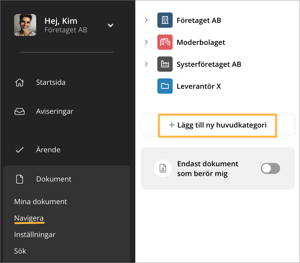
Skapa huvudkategori
Börja med med att lägga till en huvudkategori. Huvudkategorierna kan representera er sajts Bolag eller Enheter. Huvudkategorier kan endast administreras av användare med profilinställningen Administrera: Samtliga kategorier.
Bilden visar en struktur med fyra huvudkategorier, där tre av dessa innehåller underkategorier. Pilarna (>) till vänster om kategorierna markerar vilka huvudkategorier som går att expandera för att visa kopplade underkategorier.
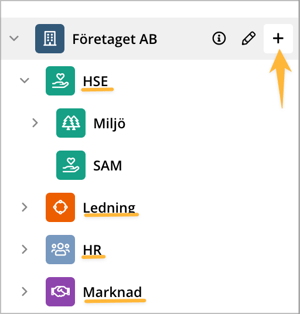
Skapa underkategori
För att skapa en underkategori, placera muspekaren över den kategori där du vill lägga till en ny underkategori. När plussymbolen (+) visas klickar du på den för att skapa underkategorin. Underkategorier kan administreras av användare med profilinställningen Administrera: Samtliga kategorier eller Tilldelade kategorier.
Underkategorierna kan representera exempelvis av huvudkategorins avdelningar eller processer.Bilden visar att Företaget AB har fyra underkategorier där HSE har ytterligare två (Miljö och SAM).
Kategoriförkortning och symbol
I samband med att du skapar eller editerar en kategori finns möjlighet att ändra kategorins ikon och färg men även möjlighet att tilldela kategorin en förkortning. Förkortningen går sedan att använda i dokumentnamnet som sätts i samband med publicering.
Flytta en underkategori
För att flytta en underkategori till en annan kategori, klicka på pennikonen för att redigera underkategorin. Välj sedan ny placering genom alternativet Placerad under.
Viktigt att tänka på:
- Det är inte möjligt att flytta en huvudkategori till en underkategori. Detta beror på att huvudkategorier inte kan ärva kategoriinställningar, medan underkategorier måste kunna göra det. Om du av misstag har skapat en huvudkategori som i stället borde vara en underkategori behöver du därför skapa en ny underkategori, gärna med samma namn. Flytta därefter eventuella dokument och underkategorier till den nya underkategorin och ta slutligen bort den nu tomma huvudkategorin. Läs mer om hur du flyttar dokument här.
- När en kategori flyttas är det viktigt att tänka på att kategoriinställningarna kan förändras. På alla ärvda kategoriinställningar kommer kategorin automatiskt ärver inställningar från den nya överordnade kategorin. Det kan innebära att dokument i den flyttade kategorin blir synliga för fler användare beroende på nya behörighetsinställningar.
Sortera kategorier
Som standard sorteras kategorier i bokstavsordning, men du kan enkelt välja en egen sortering. Aktivera inställningen Egen sortering under Dokument » Inställningar » Avancerade inställningar. Därefter kan du dra och släppa kategorier i den ordning ni önskad. Observera att detta endast gäller sorteringsordningen – om du vill flytta en kategori till en annan kategori görs detta genom att redigera kategorin och välja Placerad under.

Endast dokument som berör mig
Funktionen slås på av den enskilde användaren, vilket innebär att om funktionen är påslagen visas endast de dokument som användaren specifikt berörs av i sitt arbete.
I exemplet har Kim som administratör åtkomst till alla dokument, men med funktionen påslagen visas vart i kategoriträdet dokumenten som Kim berörs av är publicerade.
Relaterat innehåll:
- Användarrättigheter till Dokument via profiler
- Kategoriinställningar
- Kan man flytta dokument mellan olika kategorier utan att skapa en ny utgåva?
- Varför kan vissa användare inte se vissa kategorier i Navigeringsstrukturen trots att de borde ha tillgång enligt kategoriinställningarna?
- Arv av kategoriinställningar


